Toe feso'ota'i le Google Home App

Fa'amatalaga
- Reolink App version: 4.52 ma mulimuli ane
- E fetaui ma masini Google Home
- Lagolagoina Smart Home tu'ufa'atasiga
Fa'atonuga o le Fa'aaogaina o Mea
Laasaga 1: Sauniuniga
Ina ia fa'aopoopo lau Reolink meapueata ile Google Home, ia mautinoa o lo'o ia te oe mea nei:
- Reolink App ma Google Home App fa'apipi'i
- Reolink meapueata e lagolagoina Smart Home
- Google Device: Ose TV ma Chromecast/O se fa'asalalauga fa'asalalau ma Chromecast/Se Google Home Hub/AA Google Nest
Laasaga 2: Faʻaopoopo Reolink Cameras ile Google Home ma Reolink App 4.52 ma Mulimuli ane
- Tatala le Google Home App ma fa'afeiloa'i i masini > Fa'aopoopo masini > Galulue ma Google Home.
- Saili mo "Reolink" i le pa su'esu'e, filifili Reolink Smart Home, ma saini i lau Reolink account.
- Filifili Google Home ile itulau Smart Home.
- Filifili le meapueata e te manaʻo e faʻaopoopo, faʻatagaina le atamai ile fale, filifili se nofoaga, ma faʻamaeʻa le seti.
Ola View ole Reolink Meapueata ile Google Home
- Ola View ile Google Device:
Afai na e fa'afeso'ota'i se masini Google i le Google Home App, e mafai view fafaga meapueata e ala i le tata i luga o le lau poʻo le faʻaogaina o le leo e pei o le "Talofa Google, faʻaali [igoa o le mea pueata]". - Ola View ile Google Home App:
I le Google Home App's Device page, kiliki le meapueata e view le fa'aola ola po'o fa'aoga avanoa.
Fa'aaliga: Afai e te fetaia'i ma se fe'au e ta'u mai ai e le mafai e le ata vitio viewed, fa'aaoga se masini Chromecast po'o se masini mata Google mo viewing.
Sauniuniga
Ina ia fa'aopoopo lau Reolink mea pu'eata ile Google Home, e mana'omia le fa'atūina o masini nei ma Apps:
- Reolink App ma Google Home App
- Reolink meapueata e lagolagoina Smart Home
- Google Device: Ose TV ma Chromecast/O se fa'asalalauga fa'asalalau ma Chromecast/Se Google Home Hub/Aa Google Nest
Fa'aopoopo Reolink Meapueata ile Google Home ma Reolink App 4.52 ma Mulimuli ane
O le Reolink App version 4.52 ua fa'asilisiliina le fa'agasologa o le fa'aopoopoina o au meapueata ile Google Home. Matou te fautuaina le faʻaleleia i le version 4.52 poʻo mulimuli ane mo se poto masani seti.
Laasaga 1. So'oga Reolink ile Google Home
- Tatala le Google Home App, tap Devices > Add device > Works with Google Home.
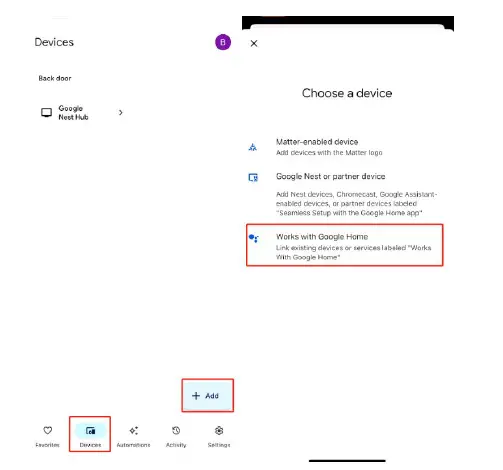
- Su'e Reolink i le pa su'esu'e. Tap Reolink Smart Home ma saini i lau Reolink account (ia mautinoa o le mea lava lea e tasi o loʻo fesoʻotaʻi ai le masini ile Reolink App). O le taimi lava e te ulufale ai i totonu, tap Fa'ataga, ma o le a faʻaalia ai le "Reolink Smart Home is linked."

Laasaga 2. Fa'agaoioi le Smart Home Skill i luga ole Reolink App
- Tatala le Reolink App ma fa'aopoopo le meapueata ile Reolink App. Afai e fa'aopoopo le meapueata i le Reolink Home Hub, fa'amolemole fa'aopoopo le Home Hub ile Reolink App.
Fa'aaliga:
Ina ia fa'aopoopo se meapueata ile Reolink Smart Home, e taua tele le fa'amautinoa o lo'o feso'ota'i le meapueata ile initaneti. E mafai ona e siaki pe mafai ona maua mamao le meapueata i se feso'otaiga i fafo e fa'amaonia ai lona feso'ota'iga initaneti. - Tap Cloud > Vaega Smart Home. Afai e te leʻi ulufale i lau Reolink account i luga o le App, o le a talosagaina oe e te ulufale i totonu pe a uma ona e tapuni le vaega Smart Home.
Fa'amolemole ia mautinoa o le tala e tutusa ma le tala na e fa'aogaina ile Google Home App.
- Tap Google Home ile itulau Smart Home.
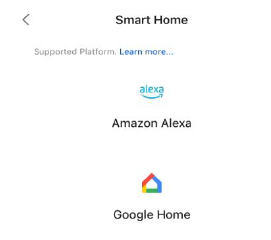
- O masini e faʻaopoopo i le Reolink App ma lagolago Smart Home integration o le a faʻaalia i le lisi. Su'e le masini e te mana'o e fa'aopoopo ile Google Home. Tap e liliu le ki lanumoana ina ia mafai ai le atamai ile fale mo lena masini.

Fa'aaliga:
- Afai e feso'ota'i le meapueata i le Reolink Home Hub/Home Hub Pro, e na'o le 'au e mafai ona iloa, e mafai ai ona e fa'aopoopo nisi meapueata ile Reolink Smart Home ile taimi e tasi. O le taimi lava e te faʻaogaina ai le hub, e faʻaalia ai o loʻo faʻagaoioia le galuega atamai fale mo mea puʻe uma e faʻaopoopo i le hub.
(O meapueata o loʻo faʻaalia i le ata o loʻo i luga e le fesoʻotaʻi i le Home Hub ae o ni mea puʻe tuʻutasi ua uma ona faʻaopoopo i le Reolink App ma lagolagoina Smart Home integration. - E sili atu lou sui le igoa meapueata ina ia faigofie ona iloa lau leo e ala ile Google. Faitotoa Luma po'o Tuafale Meapueata po'o igoa fa'apenei o le a lelei.
Laasaga 3. Seti Meapueata ile Google Home App
Ia, fa'alauiloa le Google Home App. O le mea pueata Reolink lea na mafai ai ona faʻaalia le ata o le fale atamai i le Reolink App o le a faʻaalia i luga o le itulau Device. Afai e fa'aopoopo mea pu'eata i le Reolink Home Hub/ Home Hub Pro, o masini ta'itasi (pei o mea pu'eata po'o logo o le faitoto'a) o le a fa'aalia o se vaega tu'ufa'atasi.
Ina ia fa'afeso'ota'i le meapueata i lau masini Google Home, mulimuli i laasaga nei:
- Oomi le meapueata e maua ai lona itulau fa'atulagaina.
- Su'e ile vaega ole Aiga ma tu'u le meapueata ile fale fa'apitoa.
- Oomi le Next > Aveese le masini.
- Filifili le nofoaga talafeagai mo le meapueata, tap Next, ma ua e seti uma! Ua so'o lelei lau meapueata ile Google Home ma ua sauni e fa'aoga.
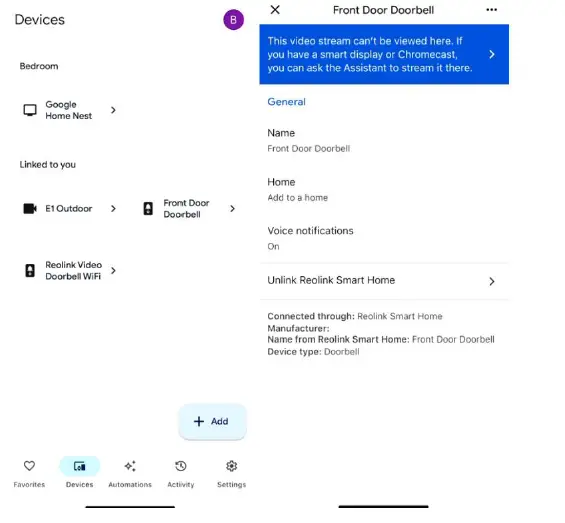

Ola View ole Reolink Meapueata ile Google Home
Ola View luga ole Google Device
- Afai ua uma ona e faʻaopoopoina le masini Google (le Chromecast poʻo le Google Home Hub, ma isi) i le Google Home App, o le mea pueata faʻaopoopo i le Google Home App o le a fesoʻotaʻi aunoa i le Google masini, ona mafai lea ona e tapuni i luga o le lau e suʻe ma ola. view le mea pueata pe na o le fai atu “Talofa Google, faaali [igoa o le mea pueata]” i view le vaitafe ola, ma fai atu "Talofa Google, taofi [igoa o le meapueata]" e taofi le tafe ola.
- Afai e le mafai ona e valaau atu i le meapueata i le leo, e mafai ona e suia le igoa o le meapueata ma toe taumafai. Faitotoa Luma po'o Tuafale Sau, ra po'o igoa fa'apenei o le a sili.
Ola View i luga ole Google Home App
- Tap le meapueata i luga o le itulau Device o le Google Home app, ma e mafai ona e siaki le tafe ola pe alu i le itulau faʻatulagaina.
Fa'aaliga:
Afai e te vaʻai i se feʻau "E le mafai ona avea lenei ata vitio viewed iinei. Afai e iai sau faʻaaliga atamai poʻo Chromecast, e mafai ona e fai atu i le Fesoasoani e faʻasalalau iina", o lona uiga e le lagolagoina e lau mea pueata muamuaviewi totonu ole Google Home App. E fautuaina e fa'aoga se masini Chromecast po'o se masini mata Google e view le meapueata.

FAQ
F: O le a se mea e tatau ona ou faia pe a le mafai ona ou viliina le meapueata ma leo i luga ole Google Home?
A: Taumafai e sui le igoa o le meapueata i se mea faigofie e pei o le "Fatotoa i luma" po'o le "Matafale Tuafale" ma toe taumafai le fa'atonu leo.
Pepa / Punaoa
 |
Toe feso'ota'i le Google Home App [pdf] Taiala mo Tagata Fa'aoga Google Home App, Google Home App, App |
